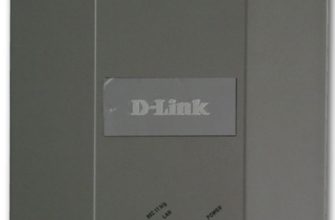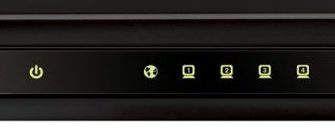Всем привет! Меня попросили написать общую инструкцию по подключению Wi-Fi роутера D-Link. Для интересующихся у нас на сайте есть информация как настроить самые популярные роутеры этой фирмы. Здесь вы найдете ответ на вопрос: как подключить роутер D-Link на примере модели DIR-300 (инструкция подходит и для устройств других производителей).
Наиболее полное руководство по настройке DIR-300 находится здесь.
Подготовка
Перед установкой любого роутера следует знать, что управление его настройками и параметрами осуществляется через встроенный WEB-интерфейс. Панель администратора доступна в любой операционной системе с поддержкой браузера (вы можете использовать любой, какой захотите).
Второе, что вам нужно знать, это то, что для выхода в интернет через роутер компьютер должен быть оснащен сетевой картой, проводной или беспроводной. Адаптер Ethernet встроен в каждый ПК: настольный компьютер и ноутбук. А вот беспроводной адаптер Wi-Fi точно только в ноутбуках. Для настольного компьютера его придется покупать и устанавливать самостоятельно.
Подключение кабелем
Начнем с того, как подключить компьютер с адаптером Ethernet к роутеру D-Link. Вот пошаговое руководство:

- Берем роутер и смотрим на заднюю панель: кабель питания (тот, что втыкается в розетку) нам нужно подключить к разъему 12VDC IN, а интернет-кабель, который учитель принес в квартиру, вставить в порт с надписью WAN.
- Берем патч-корд (почти всегда идет в комплекте с роутером) и подключаем его к любому из LAN портов (обычно 1 или 2).
- Выключите компьютер и отключите его от сети.
- Подключаем второй конец соединительного кабеля к сетевой карте ПК.

- Включаем роутер в розетку и нажимаем кнопку ON/OFF на задней панели (есть не на всех моделях).
- Включаем компьютер и ждем загрузки.
Перед настройкой D-Link необходимо проверить настройки сетевой карты. Рассказываю на примере Windows 10:
- Перейдите в раздел «Параметры Windows» (меню ПУСК, значок шестеренки).
- Выберите «Сеть и Интернет», затем «Настройка параметров адаптера».
- Откроется пункт Панели управления «Сетевые подключения», где выбираем нужное (в случае проводного подключения подписывается Ethernet, если по Wi-Fi — беспроводная сеть) и нажимаем ПКМ.
- В открывшемся меню выберите «Свойства».
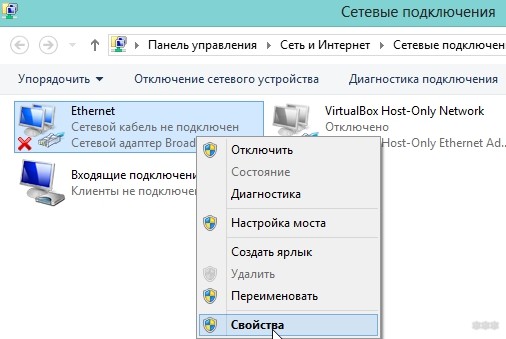
- Во вкладке «Сеть» выбираем строку «IP версии 4…» и чуть ниже справа нажимаем «Свойства».
- Теперь нужно проверить параметры IP: если иное не указано в договоре с провайдером, поставить галочки на автоматическое получение IP-адреса и DNS-сервера.
- Нажмите «ОК.
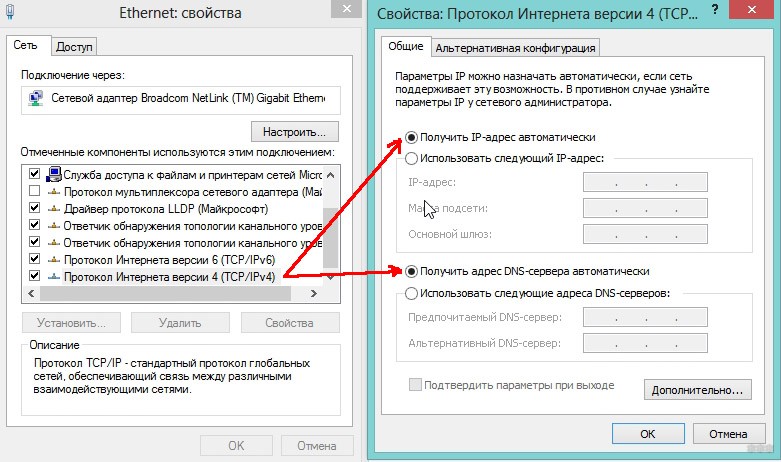
Теперь ПК настроен на автоматическое получение IP-адреса и можно приступать к работе с роутером.
Посмотрите видео, где представитель компании расскажет вам все о подключении и настройке роутеров:
Wi-Fi подключение
Если у вас есть ноутбук или ПК с адаптером Wi-Fi, вы можете настроить беспроводное соединение с роутером D-Link. Инструкция мало чем отличается от предыдущей:
- Подключаем кабель питания и кабель от провайдера к роутеру.
- Включаем устройство.
- Включите адаптер Wi-Fi. На ноутбуках для этого есть специальные переключатели. Вы также можете включить оборудование в диспетчере устройств. В разделе «Сетевые адаптеры» нужно найти свой, нажать на него правой кнопкой мыши и выбрать «Включить».
- Проверьте настройки сетевой карты (как в предыдущем разделе).
- Чтобы подключиться к роутеру D-Link, в разделе «Сетевые подключения» выберите сеть (она будет подписана как модель устройства, например, DIR-615), щелкните правой кнопкой мыши и выберите «Подключение».
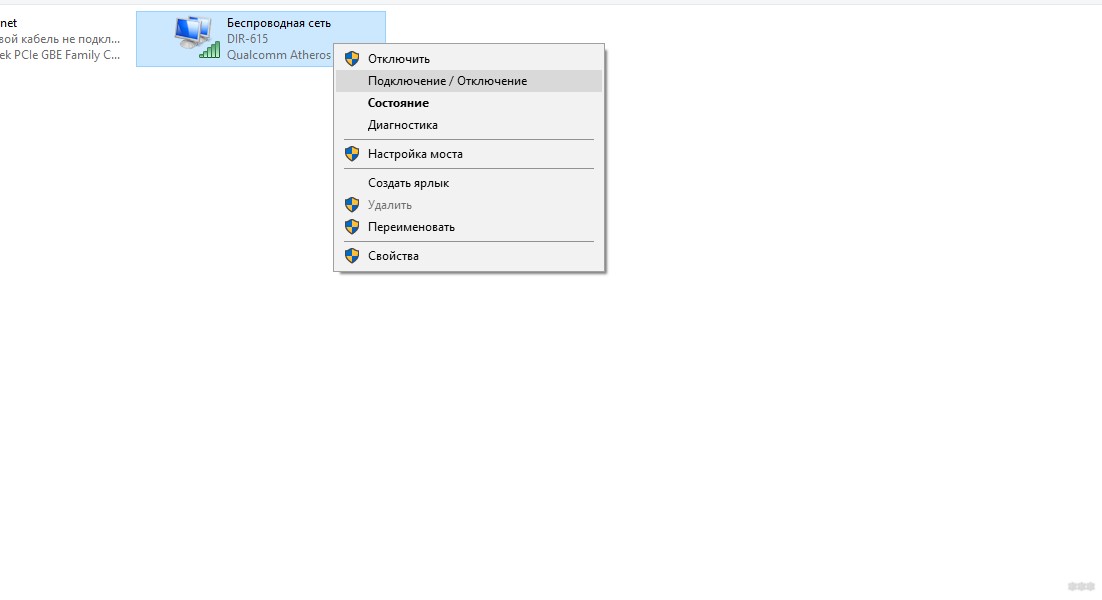
- На некоторых маршрутизаторах в сети нет пароля. Если система требует ввести ключ безопасности, его можно найти на наклейке в нижней части устройства.
Если вы подключаете сетевой адаптер самостоятельно, не забудьте установить для него программное обеспечение (драйвера). Обычно они находятся на диске, который шел в комплекте с устройством.
Еще одно «но». Как правило, первоначальная настройка любого маршрутизатора выполняется по проводной сети. Но если использовать беспроводное соединение, ничего страшного не произойдет. Единственное, после настройки Wi-Fi (задать имя сети, изменить заводской пароль) нужно будет заново установить соединение с новыми данными.
WEB-интерфейс
Компьютер подключен к роутеру, что дальше? Для настройки интернета на роутере D-Link нам необходимо получить доступ к «панели администрирования» — WEB-интерфейсу. Как это сделать:
- Открываем любой браузер и в адресной строке (не в строке поиска) пишем IP-адрес 192.168.0.1 или домен dlinkrouter.local и нажимаем ENTER.
- Мы увидим окно, где система попросит ввести логин и пароль. Эти параметры указаны на этикетке роутера (администратор в обоих полях).
- После ввода имени и пароля нажмите «Войти».
Если маршрутизатор уже был настроен, информация для входа в систему для настройки могла быть изменена. Если вы их не знаете, вам придется выполнить сброс до заводских настроек. Для этого на устройстве есть кнопка RESET.
Доступ к интернету
О том, как настроить модель DIR-615, Хомяк очень подробно писал здесь.
Раз уж я пишу о подключении роутера и ПК, то кратко расскажем о том, как подключить интернет на роутере D-Link. Не буду углубляться в дебри, опишу самое основное.
Вот инструкция (на примере DIR-300):
- В «панели администрирования» справа внизу нажмите «Дополнительные настройки».
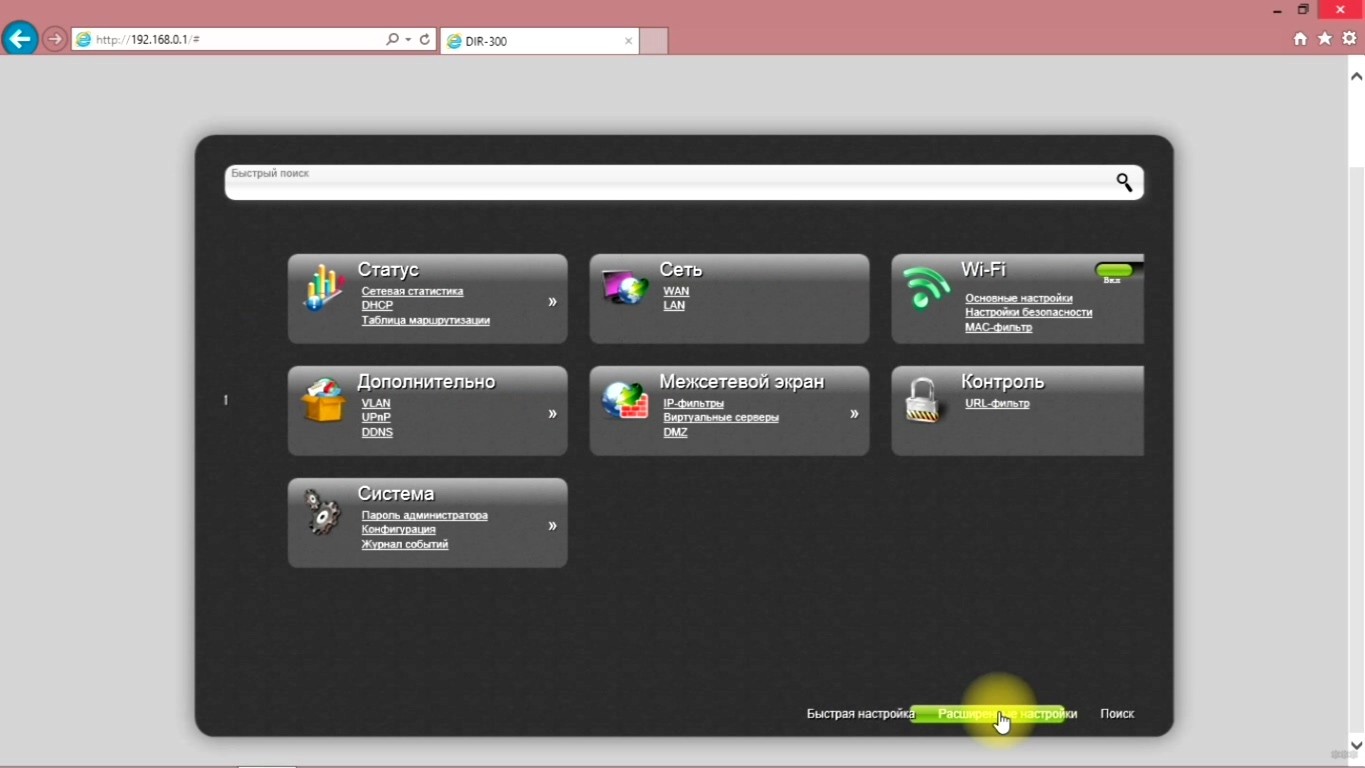
- Выберите раздел «Сеть», вкладку «WAN».
- Берем договор с провайдером и заполняем открывшуюся страницу: тип подключения, логин и пароль (при необходимости), другие данные.
- Сохраняем конфигурацию.
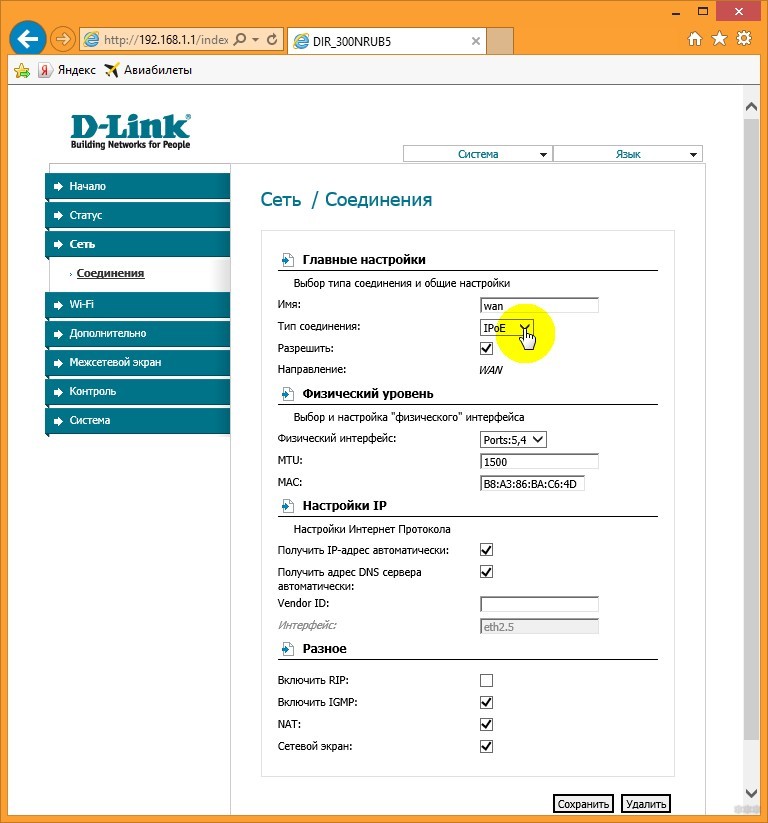
Заходим в раздел «Wi-Fi», вкладка «Основные настройки». Здесь нужно поставить галочку напротив «Включить беспроводную связь», чтобы роутер начал работать как точка доступа.

Здесь же можно изменить имя сети, выбрать канал и режим беспроводной связи. После изменения настроек нажмите «Изменить». Теперь мы попадем на страницу, где нужно определить тип шифрования и установить пароль для сети Wi-Fi.
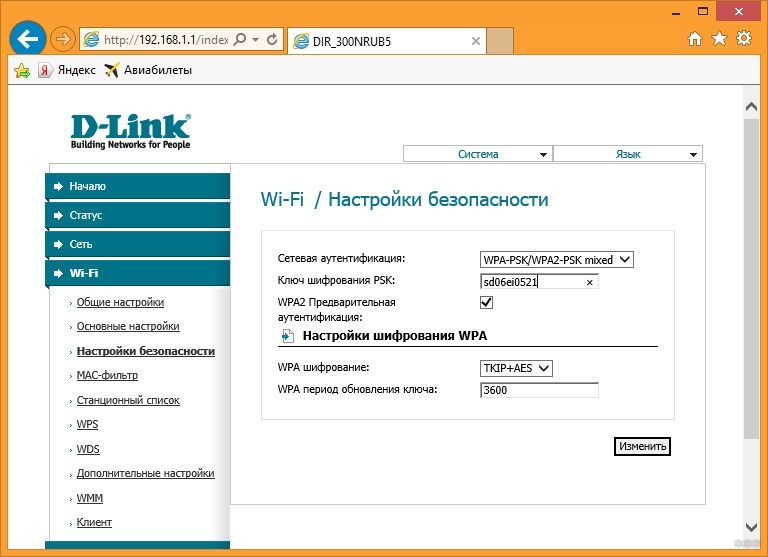
После завершения всех настроек рекомендуется перезагрузить роутер; просто отключите его от розетки и снова включите через пару минут.
Это все, что я хотел сказать. Если у вас есть вопросы или вы не нашли информацию по настройке той или иной модели, пишите в комментариях или в онлайн-чат. Мы обязательно ответим или напишем статью на интересующую вас тему. Всем пока!